Cara memotong batasan usia untuk situs web mana pun [2 metode kerja]
Diterbitkan: 2025-08-19Ada beberapa laporan tentang anak -anak yang terpapar konten yang berbahaya dan tidak pantas melalui platform digital. Untuk melindungi anak -anak, banyak pemerintah di seluruh dunia telah mulai memaksakan metode verifikasi usia yang ketat untuk mencegah anak di bawah umur mengakses konten yang dapat berdampak negatif terhadap mereka.
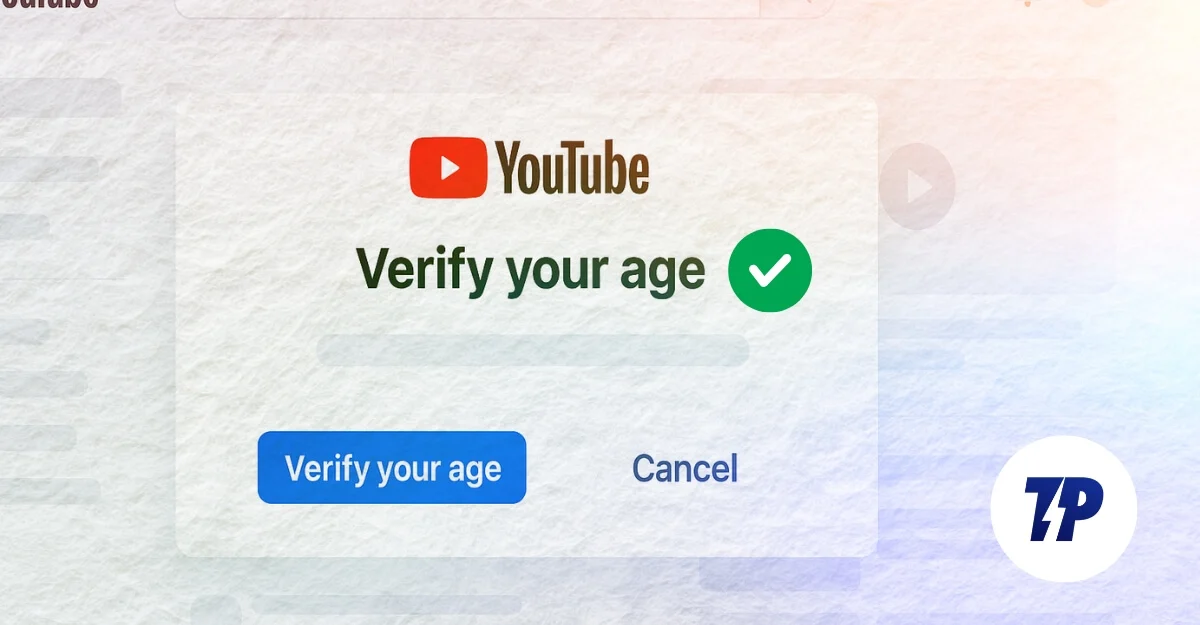
Baru-baru ini, YouTube telah mengumumkan metode verifikasi usia berbasis AI untuk menemukan usia pengguna berdasarkan riwayat pencarian mereka, konten yang mereka tonton, dan aktivitas Google mereka. Banyak redditor juga melaporkan bahwa Google memaksakan metode verifikasi usia pada platform lain, termasuk pencarian Google.
Juga, sesuai UK Online Safety Act 2023, semua platform di Inggris sekarang memerlukan metode verifikasi usia sebelum mengakses platform mereka.
Sementara verifikasi usia dapat membantu mencegah anak di bawah umur terkena konten berbahaya, banyak metode saat ini mengharuskan semua pengguna untuk mengirimkan data sensitif seperti ID pemerintah, selfie, atau pemindaian biometrik ke beberapa aplikasi pihak ketiga, yang dapat disalahgunakan oleh beberapa penyedia.
Juga, metode verifikasi berbasis AI dapat secara keliru menandai Anda sebagai minor dan memberlakukan batasan pada akun Anda, ditambah banyak situs web juga memiliki proses verifikasi yang lambat. Untungnya, masih ada metode yang dapat Anda gunakan untuk memotong pembatasan usia.
Dan kami di TechPP telah membuat panduan ini untuk tujuan pendidikan hanya untuk membantu orang yang secara keliru ditandai sebagai anak di bawah umur di akun mereka dan mencegah akses, atau seseorang yang tidak ingin mengirimkan data sensitif mereka, dan yang menginginkan panduan untuk tujuan pendidikan.
Daftar isi
Cara memotong verifikasi usia
Metode | Langkah (cara menggunakan) | Batas |
|---|---|---|
Gunakan VPN | 1. Instal Aplikasi VPN (misalnya, ProtonVPN, NordVPN) 2. Sambungkan ke negara tanpa verifikasi usia 3. CLEAR Cookies/Cache & Nonaktifkan GPS 4. Akses Situs Lagi | Kecepatan lebih lambat, beberapa situs mendeteksi/memblokir VPN |
Gunakan fitur verifikasi usia bypass nextdns | 1. Buat Akun & Profil NextDns 2. Mengaktifkan verifikasi usia bypass dalam pengaturan 3. Salin ID konfigurasi Anda 4. Tambahkan ID konfigurasi di Pengaturan DNS Perangkat (Android, iOS, Windows, Mac, dll.) | Perlu diatur, Mungkin tidak bekerja di situs berbasis ID yang ketat (saat ini tidak berfungsi untuk X (Twitter) |
Gunakan VPN (pembatasan Bypass Geo)
Pemerintah di seluruh dunia telah menerapkan beberapa metode dan undang -undang untuk keselamatan anak online, dan baru -baru ini telah meluncurkan metode verifikasi usia.
Namun, itu belum diterapkan di semua negara. Misalnya, jika Anda tinggal di Inggris, verifikasi usia telah dibuat wajib bagi pengguna di Inggris, dan semua pengguna diharuskan memverifikasi usia mereka untuk mengakses platform tertentu.
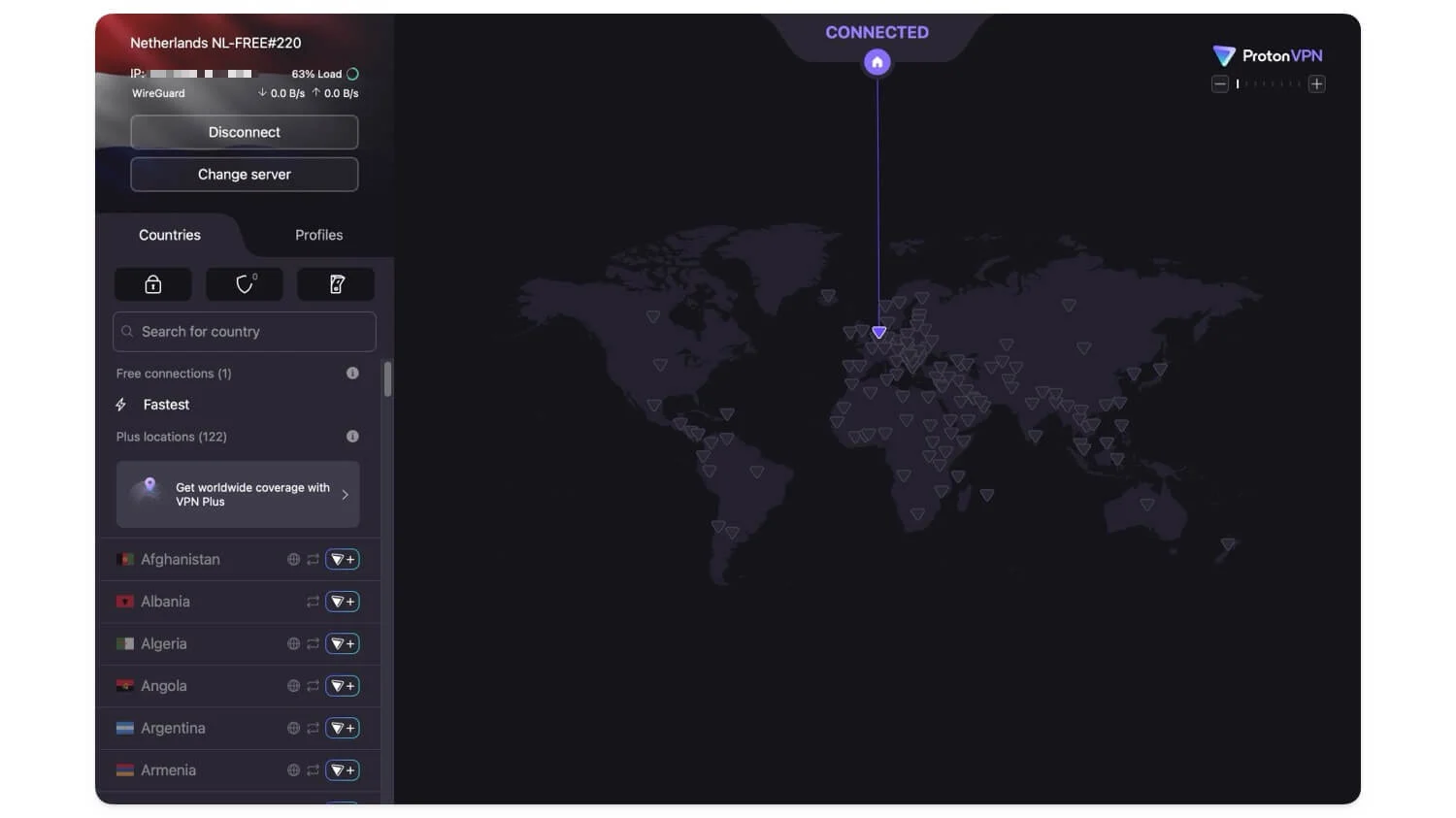
Namun, jika Anda ingin memotong, Anda dapat menggunakan VPN dan mengaturnya ke lokasi mana pun yang tidak memiliki metode verifikasi usia, dan dengan mudah mem -bypass verifikasi usia pada perangkat Anda.
Berikut adalah daftar negara yang belum menerapkan verifikasi usia.
| Negara | Negara | Negara |
| Amerika Serikat (terbatas) | Kanada | Australia |
| India | Jepang | Korea Selatan |
| Cina | Indonesia | Arab Saudi |
| Uni Emirat Arab | Turki | Brazil |
| Meksiko | Argentina | Afrika Selatan |
| Nigeria | Spanyol | Belanda |
| Swedia | Polandia | Republik Ceko |
| Denmark | Irlandia |
Cara menggunakan VPN
Instal aplikasi VPN gratis, Proton VPN atau Nord VPN adalah dua opsi terbaik yang tersedia di semua platform.
- Buka VPN dan sambungkan ke server di negara mana pun yang tercantum pada tabel ini di atas, dan akses Layanan.
- Beberapa layanan mengharuskan Anda untuk menghormati akun Anda; Anda dapat menghormati dan mulai menggunakan platform tanpa persyaratan verifikasi usia.
Dan juga, disarankan untuk menghapus cookie dan cache sebelum mengunjungi situs, dan juga mematikan GPS, karena situs juga dapat memicu verifikasi usia berdasarkan lokasi GPS Anda. Jika Anda masih diblokir, coba gunakan penyamaran atau browser pihak ketiga.
Gunakan NextDns untuk memotong fitur verifikasi usia
Banyak layanan telah mulai menawarkan fitur verifikasi usia bypass untuk membantu Anda mem -bypass verifikasi usia yang dikenakan oleh situs web ini. NextDns adalah salah satunya, yang mengumumkan fitur usia-bypass khusus.
Ini bekerja sangat mirip dengan VPN, tetapi alih -alih mengubah kembali lalu lintas Anda, NextDns hanya menggunakan permintaan DNS untuk membuat Anda terlihat seperti mengakses situs dari negara lain dan membatasi verifikasi usia. Karena ini tidak mengubah kembali lalu lintas Anda sepenuhnya, secara signifikan lebih cepat daripada menggunakan VPN.
Cara menggunakan nextDns untuk mem -bypass verifikasi usia
NextDns juga dilengkapi dengan versi gratis, yang memungkinkan Anda membuat hingga 3.00.000 permintaan per bulan, lebih dari cukup untuk pengguna biasa yang menelusuri internet. Muncul dengan pengaturan yang berbeda untuk semua platform. Inilah cara Anda dapat mengatur di Android, iOS, MacOS, Windows, Linux, dan Chromeos.

Jika Anda sudah menggunakan NextDNS, Anda dapat langsung pergi ke pengaturan dasbor Anda dan menyalakan fitur verifikasi usia bypass baru ini. Ini akan secara otomatis berlaku untuk semua perangkat Anda menggunakan NextDns dengan ID konfigurasi yang sama. \
Namun, jika Anda baru, pertama Anda perlu membuat akun, maka buat profil, dan buat file konfigurasi untuk profil. Untuk setiap profil, Anda dapat mengonfigurasi pengaturan yang berbeda seperti pemblokiran iklan, pemblokiran pelacak, mengontrol akses situs web, melewati verifikasi usia, dan banyak lagi.
Langkah 1: Buat file konfigurasi Anda
Buka browser apa pun dan kunjungi NextDns dan daftar untuk akun Anda. Setelah Anda membuatnya, Anda akan diarahkan ke dasbor NextDns.
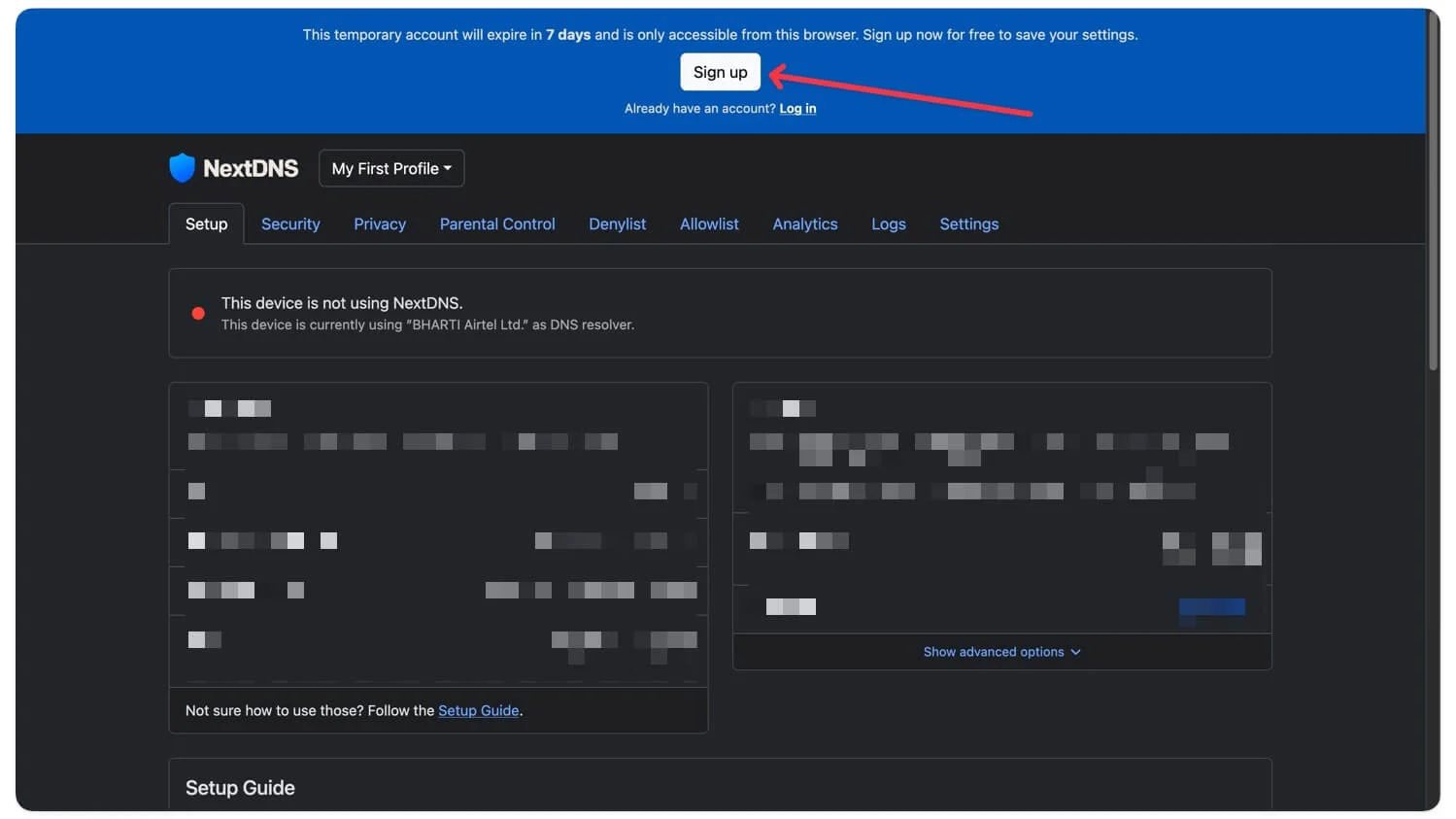
Buka tab Pengaturan, masukkan nama Anda di profil Anda. Anda dapat membuat banyak profil dengan pengaturan yang berbeda. Untuk membuat profil baru, klik nama profil Anda di bagian atas di sebelah log NextDns dan ketuk Tambah Baru.
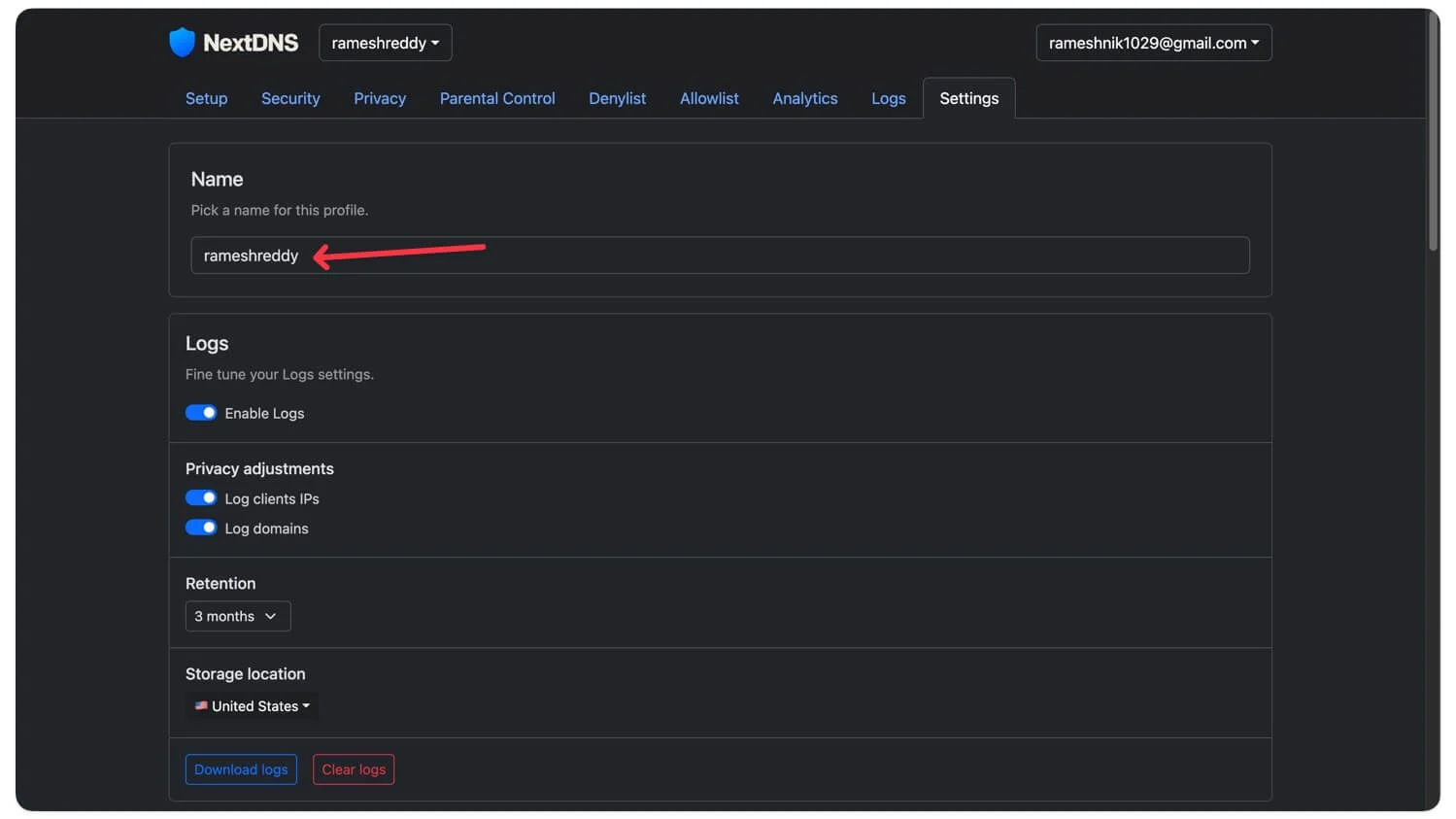
Langkah 2: Mengaktifkan fitur verifikasi usia bypass
Gulir ke bawah dan nyalakan fitur verifikasi usia bypass , yang saat ini dalam beta.
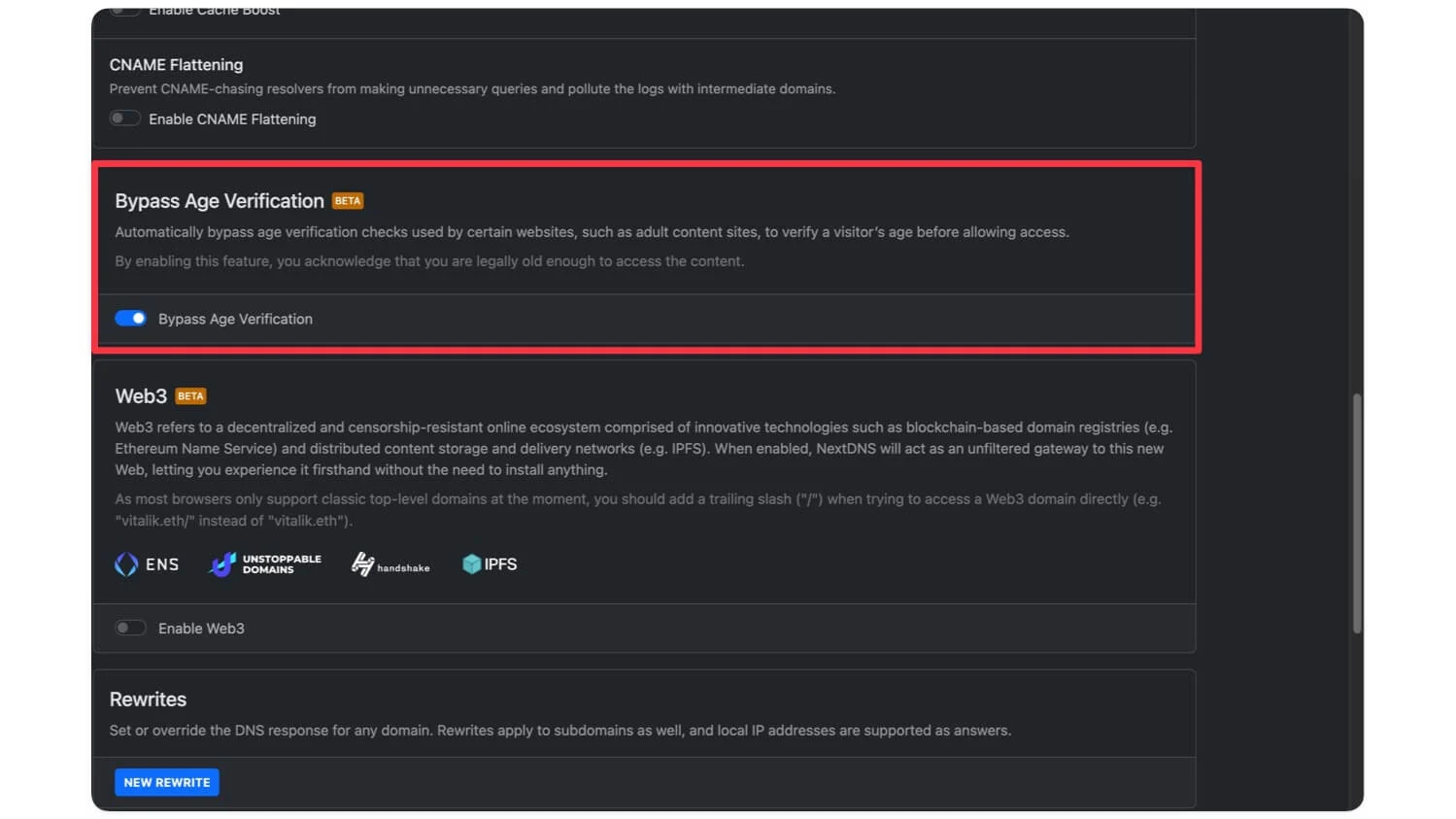
Sekarang buka tab Setup dan pilih perangkat Anda, dan ikuti langkah -langkah untuk menggunakan NextDns di perangkat Anda. Inilah cara Anda mengaturnya untuk Android, iOS, MacOS, dan Windows. Anda bisa mendapatkan akses ke ID konfigurasi unik Anda untuk profil Anda, yang dapat Anda gunakan pada perangkat yang berbeda. Jika Anda mau, Anda juga dapat membuat banyak profil dan mengkonfigurasi pengaturan yang berbeda untuk setiap profil.
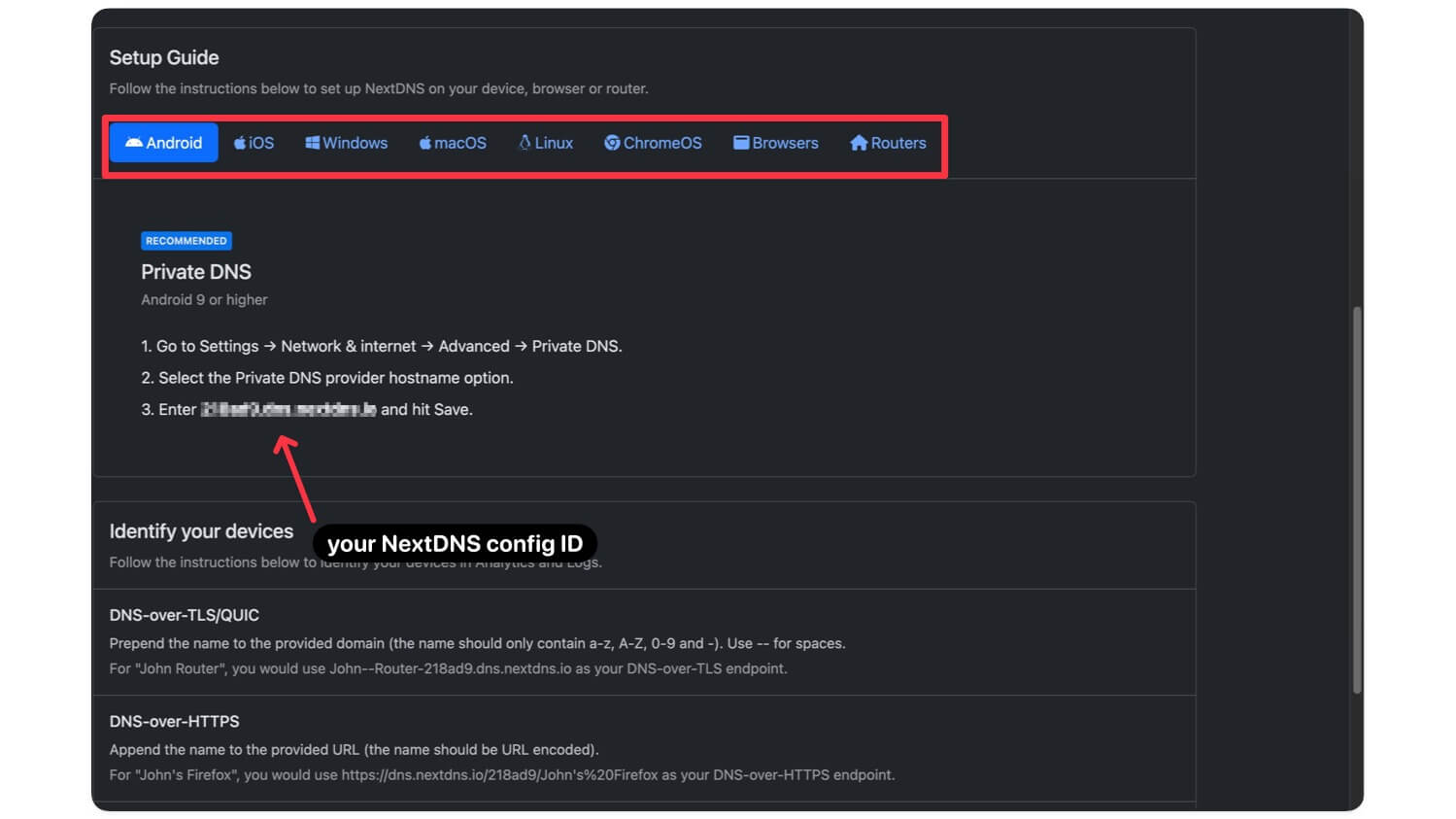
Langkah 3: Mengatur NextDns di perangkat yang berbeda
Android
- Buka pengaturan, jaringan, dan internet.
- Pergi ke pengaturan lanjutan, dan pergi ke DNS pribadi. Langkah -langkah ini dapat bervariasi tergantung pada versi dan model Android Anda.
- Anda dapat menggunakan bilah pencarian untuk menemukan opsi DNS pribadi di perangkat Anda.
- Sekarang pilih DNS yang ditentukan dan masukkan file konfigurasi Anda di sini. Contoh: 23ufhfirhfvjfg
- Anda dapat menemukan file konfigurasi Anda di tab Panduan Pengaturan di dasbor my.nextdns.io Anda.
- Tambahkan file konfigurasi dan klik tombol Simpan.
iOS
- Tidak seperti Android, Anda tidak dapat mengatur DNS pribadi di iPhone Anda. Unduh aplikasi NextDns gratis dari App Store.
- Buka aplikasi, dan izinkan izin yang diperlukan.
- Buka aplikasi, buka pengaturan, beralih menggunakan konfigurasi khusus, dan di sini masukkan ID konfigurasi Anda. Contoh: 23ufhfirhfvjfg
- Anda dapat menemukan ID konfigurasi Anda di halaman Pengaturan di dasbor NextDns Anda di web Anda. Sekarang, akhirnya, nyalakan NextDns.
Windows
- Unduh Pemasang Windows NextDns dari sini.
- Instal dan unduh perangkat lunak NextDns di Windows Anda sekarang, dan setelah menginstal, klik kanan pada ikon NextDns, buka Pengaturan.
- Di ID konfigurasi khusus, atur ID konfigurasi khusus Anda sebagai ID konfigurasi Anda. Contoh: 23ufhfirhfvjfg
- Sekarang, klik kanan pada ikon NextDns di baki dan klik Aktifkan untuk menyalakan fitur ini.
MacOS
- Pertama, unduh aplikasi NextDns dari Mac App Store.
- Instal aplikasi dan izinkan izin yang diperlukan. Selanjutnya, klik preferensi di menu bilah status aplikasi dan buka tab Konfigurasi.
- Ketuk opsi 'Gunakan Konfigurasi Kustom' dan kemudian masukkan ID konfigurasi NextDNS Anda sebagai ID konfigurasi Anda.
- Sekarang buka tab Pengaturan dan gulir ke bawah, dan aktifkan opsi yang mengatakan verifikasi usia bypass, yang saat ini dalam beta.
- Akhirnya, aktifkan pengaturan NextDns.
Os chrome
- Pada OS Chrome, Anda dapat menggunakan pengaturan DNS yang aman untuk mengaktifkan dan menggunakan NextDns pada OS Chrome Anda.
- Pertama, buka pengaturan di Chrome OS Anda, pergi ke keamanan dan privasi, dan di sini pilih opsi yang mengatakan Gunakan DNS aman, lalu pilih Kustom, lalu masukkan URL berikut https://dns.nextdns.io/$Di konfigurasi Anda di sini], diikuti oleh ID kustom Anda pada akhirnya.
Browser
Jika Anda tidak ingin menerapkan verifikasi usia bypass ini di seluruh sistem, Anda hanya dapat menerapkannya di browser Anda. NextDns juga mendukung pengaturan khusus browser.
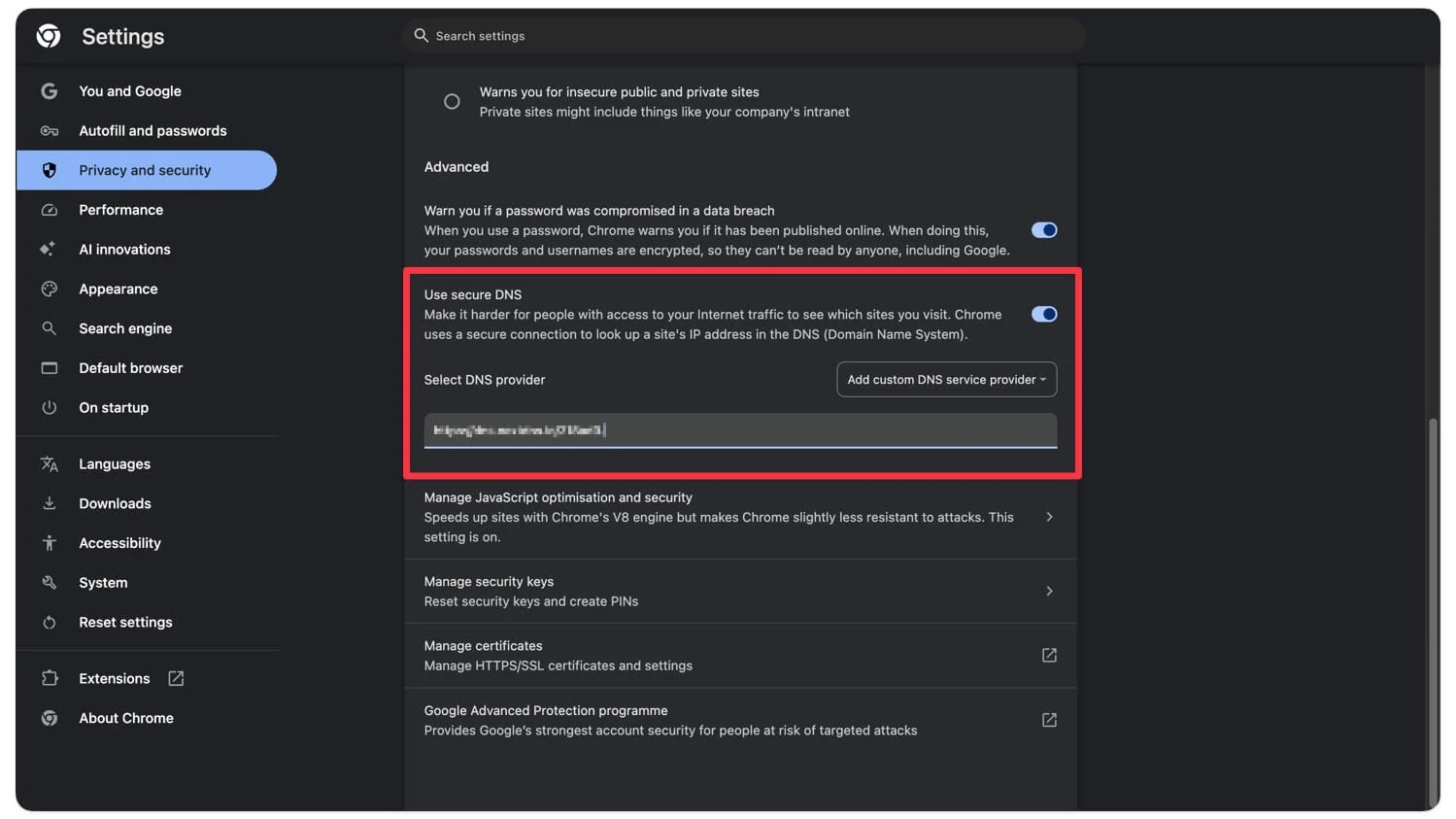
Untuk melakukan ini untuk Chrome, buka pengaturan di bagian Privasi dan Keamanan, klik keamanan, di sini di bagian Lanjutan, aktifkan dan gunakan DNS yang aman, di sini pilih opsi yang mengatakan kustom, dan kemudian masukkan URL berikut, diikuti oleh ID konfigurasi NextDNS Anda. Contoh: https://dns.nextdns.io/$S Anda konfigurasi Anda di sini]
Jika Anda menggunakan Firefox, buka preferensi, klik pada privasi dan keamanan, gulir ke bawah, dan nyalakan Aktifkan DNS melalui HTTPS. Sekarang, pilih pengaturan perlindungan yang meningkat atau perlindungan maks, tergantung pada preferensi Anda. Di sini, pilih Kustom di menu, dan di sini masukkan URL berikut, diikuti oleh ID konfigurasi NextDns Anda. Contoh: https://dns.nextdns.io/$S Anda konfigurasi Anda di sini]
Anda juga dapat mengikuti pengaturan serupa untuk Microsoft Edge dan Brave. Pergi ke pengaturan, pergi ke privasi, dan pergi ke bagian keamanan. Di bawah keamanan, aktifkan dan gunakan DNS yang aman, pilih penyedia layanan, dan kemudian masukkan URL berikut, diikuti oleh ID konfigurasi NextDNS Anda. https://dns.nextdns.io/$sy Anda konfigurasi di sini]
Untuk Brave, buka pengaturan di bagian Privasi dan Keamanan, buka keamanan di bagian Lanjutan, aktifkan dan gunakan DNS yang aman. Di sini, pilih opsi khusus dan masukkan URL berikut, diikuti oleh ID konfigurasi NextDNS Anda. https://dns.nextdns.io/$sy Anda konfigurasi di sini]
Cara kerja untuk memotong pembatasan usia online
Jadi itu adalah dua metode andal yang dapat Anda gunakan untuk memotong sebagian besar metode verifikasi usia; Namun, tetap saja, karena ketersediaan yang terbatas ini, kedua metode ini mungkin tidak berfungsi untuk semuanya. Misalnya, banyak orang masih menghadapi metode verifikasi usia meskipun menggunakan metode ini.
FAQ tentang verifikasi usia yang melewati
1. Akankah menggunakan NextDns atau VPN untuk mem -bypass verifikasi usia memperlambat kecepatan internet saya?
VPN mengalihkan traffic Anda ke server lain, sehingga umumnya lebih lambat. Namun, NextDns hanya mengubah permintaan DNS Anda, jadi lebih cepat dari VPN dalam kasus ini.
2. Dapatkah situs web atau pemerintah mendeteksi jika saya melewati verifikasi usia dengan metode ini?
Beberapa situs web dapat mendeteksi penggunaan VPN dan menandai Anda sebagai robot; Namun, metode berbasis DNS seperti NextDNS lebih sulit dideteksi, tetapi masih mungkin bagi pemerintah untuk memblokirnya di tingkat ISP, yang juga dapat memblokir metode DNS di masa depan.
3. Apakah legal untuk mem -bypass verifikasi usia di negara saya, atau dapatkah saya menghadapi hukuman?
Di sebagian besar negara, melewati tidak secara langsung ilegal, tetapi dapat melanggar aturan platform, karena mensyaratkan verifikasi usia Anda untuk menggunakan layanannya di lokasi Anda. Jika Anda ditemukan melewati usia Anda, akun Anda mungkin dibatasi secara permanen.
4. Apakah semua layanan menggunakan sistem verifikasi usia yang sama, atau apakah sedikit lebih ketat?
Tidak, situs web menggunakan metode verifikasi usia yang sama. Google dan YouTube menggunakan metode verifikasi usia berbasis AI yang menandai Anda sebagai minor berdasarkan riwayat pencarian Anda; Namun, beberapa situs web hanya mengharuskan Anda untuk mengirimkan ID pemerintah Anda untuk terus menggunakan Situs.
5. Apakah NextDns menyimpan log situs web yang saya kunjungi ketika saya menggunakannya untuk memotong?
Ya, NextDNS menyimpan log Anda dari situs web yang telah Anda kunjungi menggunakan DNS, tetapi Anda dapat menghapus log tersebut atau menonaktifkan log sepenuhnya jika Anda menginginkan koneksi yang lebih aman.
6. Jika saya ditandai sebagai anak di bawah umur, dapatkah saya naik banding alih -alih melewati?
Jika Anda secara tidak sengaja ditandai sebagai anak di bawah umur dan jika Anda tidak ingin memotong verifikasi usia Anda, Anda dapat mengajukan banding dengan mengirimkan ID atau bukti usia Anda. Bergantung pada Situs, mereka dapat memverifikasi akun Anda dan mengangkat larangan akun Anda.
